Cách quay màn hình Samsung S8 Plus đơn giản từ A-Z
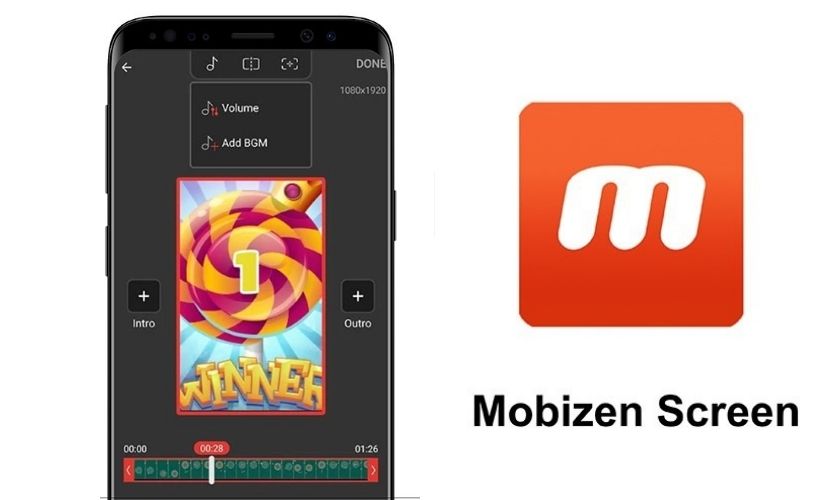
Trong quá trình sử dụng Samsung S8 Plus của mình, sẽ có lúc bạn cần lưu lại những gì hiển thị trên màn hình điện thoại, nhằm lưu giữ nội dung cần thiết. Nhưng không giống như iPhone. Samsung không được tích hợp sẵn tính năng quay video màn hình, do đó bạn cần nắm được một ít thủ thuật để có thể quay màn hình S8 Plus. Dưới đây chính là hướng dẫn cách quay màn hình Samsung S8 Plus nhưng bạn hoàn toàn có thể áp dụng để quay màn hình Samsung S8.
Nội dung
Hướng dẫn cách quay màn hình Samsung Galaxy S8 Plus
- Bước 1: Để quay màn hình Samsung S8 Plus, bạn cần phải để điện thoại cài đặt tập tin APK, bật cho phép cài đặt tập tin không rõ nguồn gốc.
Đầu tiên, bạn hãy vào mục “Cài đặt” sau đó chọn mục “Màn hình khóa & Bảo mật”, rồi bật mục “Không rõ nguồn gốc”.
- Bước 2: Sau đó, bạn tiến hành cài đặt ứng dụng Record Screen .
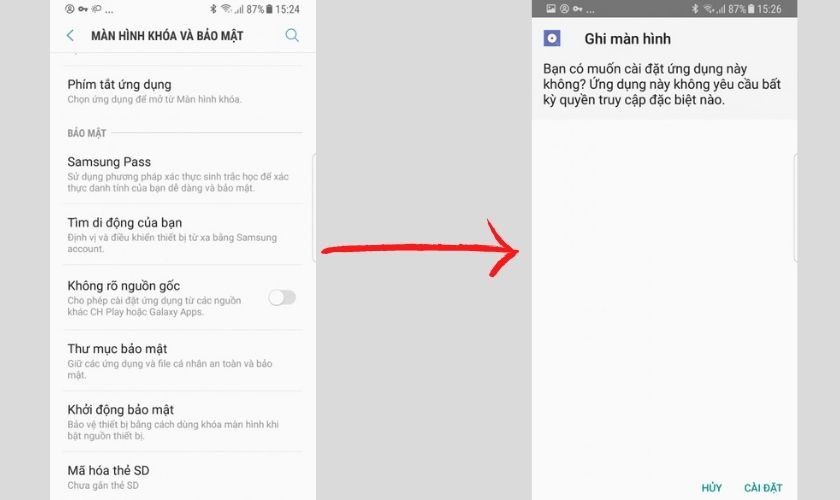
- Bước 3: Sau đó tiếp tục cài ứng dụng More Shortcuts ở chợ ứng dụng Playstore.
- Bước 4: Bạn mở ứng dụng More Shortcuts, sau đó bấm bấm vào “Activity”. Tìm kiếm mục “Ghi màn hình”.
- Bước 5: Lúc này, bạn sẽ nhìn thấy ở bên trong của mục này, chứa hai mục nhỏ có tên “Ghi màn hình”. Một mục thì có biểu tượng bánh răng dùng để cấu hình, mục còn lại có biểu tượng ứng dụng dùng để khởi chạy nhanh.
Bạn nhấn vào từng mục một, có một bảng nhỏ “Install shortcut” được hiện lên, bạn đặt lại tên của biểu tượng rồi bấm “OK” để tạo một shortcut ở màn hình chính.
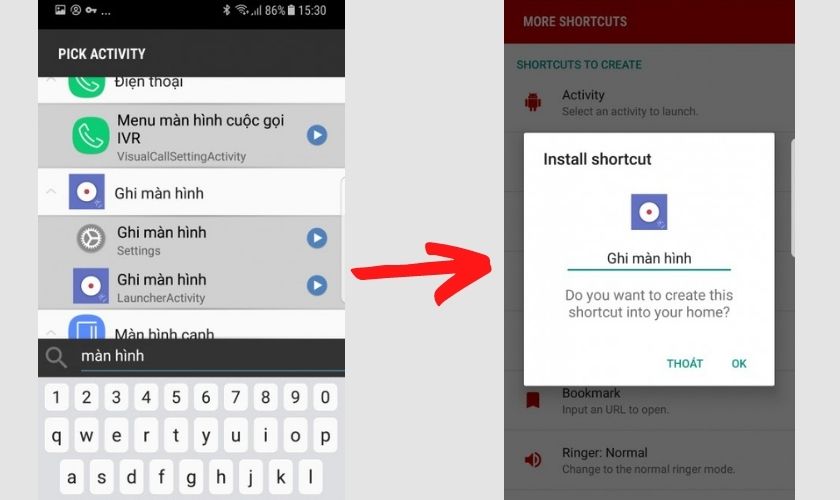
- Bước 6: Sau khi thực hiện đúng các bước trên, màn hình Samsung S8 Plus của bạn sẽ hiển thị thêm hai mục mới. Trong đó, một mục là để bạn vào được bảng cấu hình quay.
Mục còn lại là để khi bạn bấm vào sẽ lập tức quay màn hình Samsung S8.
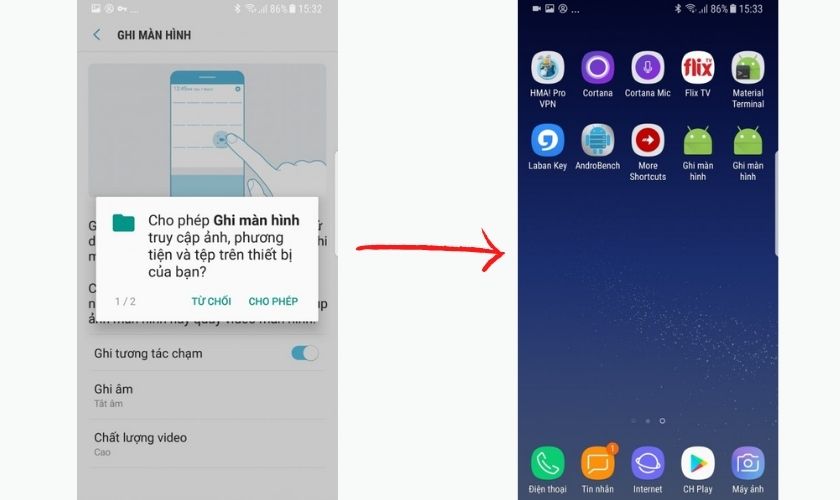
Khi quay video màn hình, sẽ có một nút hình vuông nhỏ mờ nằm sau màn hình quay, khi muốn kết thúc quay màn hình, bạn chỉ cần nhấn vào nút này.

Một số ứng dụng dùng để quay video màn hình cho Samsung S8 Plus?
-
Mobizen Screen
Đây là một ứng dụng ghi màn hình rất dễ sử dụng, bạn có thể dùng để quay vidoe màn hình, chụp màn hình, và chỉnh sửa ảnh, video đã quay hoàn toàn miễn phí.
Chất lượng hình ảnh và video khi dùng Mobizen Screen Recorder có độ phân giải đạt đến 1080p.
Mobizen Screen Recorder còn giúp Samsung S8 Plus của bạn có thể kết nối với máy tính, để bạn stream video dễ dàng. Có thể chuyên dữ liệu từ điện thoại sang máy tính, xem trực tiếp video đang được lưu.
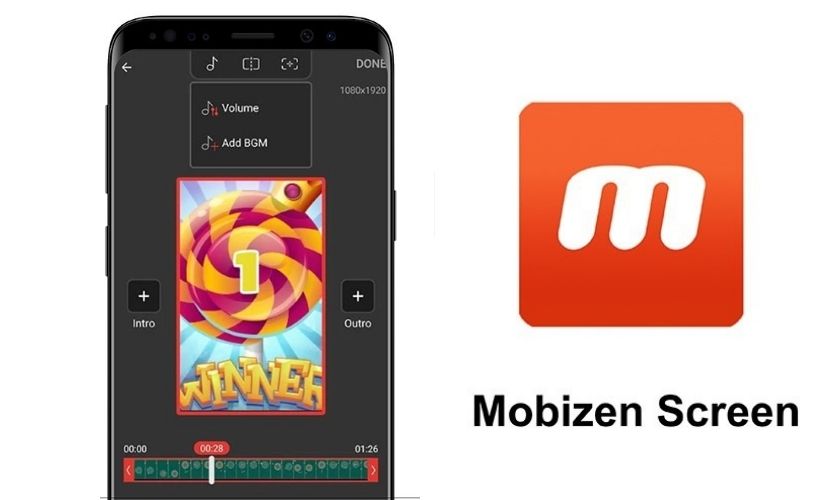
-
AZ Screen Record
Đây là ứng dụng cho phép bạn có thể quay video màn hình mà không yêu cầu root thiết bị, và không giới hạn thời gian quya màn hình. Ngoài ra, ứng dụng này còn cho ra hình ảnh rõ nét và âm thanh rõ ràng.
AZ Screen Recorder sở hữu giao diện đơn giản, dễ dàng sử dụng. Không hề có logo nhà phát triển trong video quay màn hình và không có quảng cáo.
Ứng dụng còn hỗ trợ quay video chất lượng HD hoặc là Full HD. Ngoài ra, bạn có thể dừng quá trình quay video và tiếp tục quay bất cứ lúc nào. Không chỉ vậy, AZ Screen Recorder cung cấp nhiều tính năng để người dùng chỉnh sửa video.
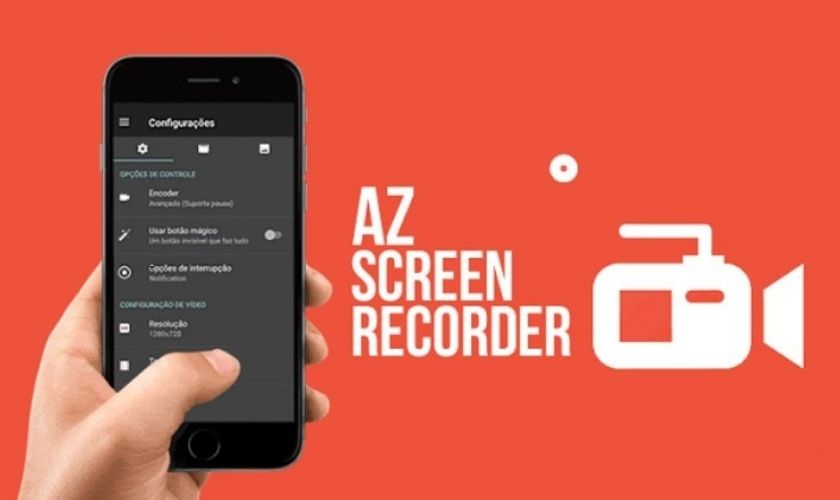
-
Screen Recorder
Đây là ứng dụng gọn nhẹ và dễ dùng, khi muốn quay video màn hình, bạn chỉ cần mở ứng dụng và nhấn “Record”.
Người dùng có thể có thể tùy chỉnh kích thước video, giới hạn thời gian quay màn hình,… Khi muốn dừng quay màn hình, chỉ cần vào thông báo ở thanh trạng thái và nhấn “Dừng”.
Với ứng dụng này, bạn có thể quay video chất lượng cao: 1080p, 12Mbps, 60FPS. Và có thể điều chỉnh độ phân giải (240p đến 1080p), chất lượng và FPS (15FPS đến 60FPS).
Nhờ giao diện dễ sử dụng, bạn có thể tạm dừng/phục hồi việc quay màn hình, xoay màn hình và chia sẻ nhanh các video đã quay lên mạng xã hội như Facebook, Youtube, Instagram,…
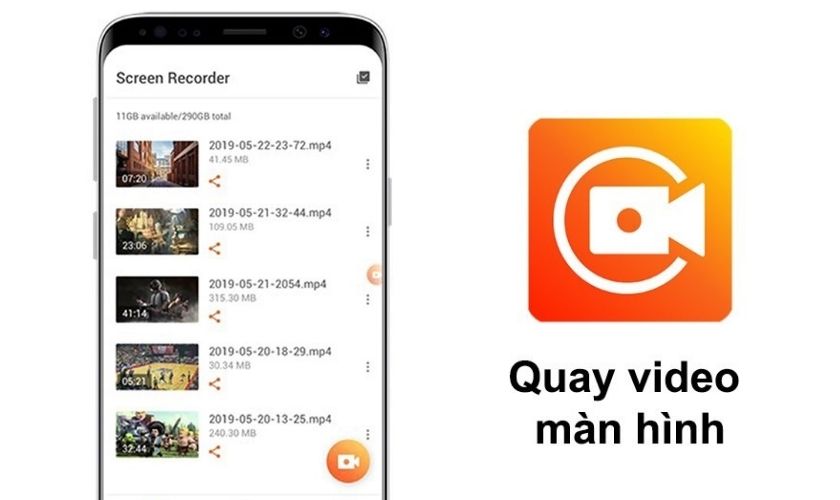
Với hướng dẫn trên đây, bạn có thể quay video màn hình dễ dàng trên chiếc điện thoại Samsung S8 Plus của mình.







услуги по продаже аккаунтов заработок на аккаунтах
площадка для продажи аккаунтов маркетплейс для реселлеров
перепродажа аккаунтов продажа аккаунтов соцсетей
маркетплейс для реселлеров аккаунт для рекламы
магазин аккаунтов профиль с подписчиками
платформа для покупки аккаунтов купить аккаунт с прокачкой
платформа для покупки аккаунтов гарантия при продаже аккаунтов
магазин аккаунтов магазин аккаунтов
аккаунты с балансом профиль с подписчиками
аккаунты с балансом площадка для продажи аккаунтов
магазин аккаунтов продажа аккаунтов соцсетей
магазин аккаунтов https://prodat-akkaunt-online.ru/
площадка для продажи аккаунтов маркетплейс аккаунтов
безопасная сделка аккаунтов https://pokupka-akkauntov-online.ru/
Account marketplace Buy Pre-made Account
Sell accounts Account marketplace
Account marketplace Account Selling Platform
Account Market Accounts for Sale
Ready-Made Accounts for Sale Accounts marketplace
Account Store Account market
Account trading platform Account Trading Service
Purchase Ready-Made Accounts Sell accounts
Account Buying Platform https://buyaccounts001.com
Verified Accounts for Sale Accounts marketplace
account trading platform account buying platform
buy accounts secure account purchasing platform
account marketplace website for buying accounts
buy and sell accounts accounts marketplace
find accounts for sale account trading service
verified accounts for sale account market
accounts marketplace account purchase
gaming account marketplace account selling service
account selling service website for buying accounts
database of accounts for sale database of accounts for sale
purchase ready-made accounts online account store
account market accounts marketplace
database of accounts for sale profitable account sales
ready-made accounts for sale website for buying accounts
account selling platform account buying platform
accounts market account trading
account selling platform secure account purchasing platform
marketplace for ready-made accounts https://best-social-accounts.org
accounts for sale account acquisition
accounts market sell accounts
account purchase account acquisition
account exchange service account trading
account market account trading
sell account account buying service
account trading service account exchange service
account catalog database of accounts for sale
website for buying accounts account sale
ready-made accounts for sale https://top-social-accounts.org/
website for buying accounts https://accounts-offer.org
account buying service https://accounts-marketplace.xyz/
database of accounts for sale https://buy-best-accounts.org/
sell accounts https://social-accounts-marketplaces.live/
accounts market account market
accounts for sale https://social-accounts-marketplace.xyz
sell accounts https://buy-accounts.space/
account buying platform https://buy-accounts-shop.pro
account acquisition accounts market
account exchange https://social-accounts-marketplace.live
ready-made accounts for sale https://accounts-marketplace.online
gaming account marketplace https://accounts-marketplace-best.pro
маркетплейс аккаунтов https://akkaunty-na-prodazhu.pro
маркетплейс аккаунтов https://rynok-akkauntov.top/
площадка для продажи аккаунтов https://kupit-akkaunt.xyz/
продать аккаунт https://akkaunt-magazin.online/
площадка для продажи аккаунтов https://akkaunty-market.live/
площадка для продажи аккаунтов kupit-akkaunty-market.xyz
маркетплейс аккаунтов https://akkaunty-optom.live
продажа аккаунтов https://online-akkaunty-magazin.xyz/
продажа аккаунтов магазины аккаунтов
площадка для продажи аккаунтов https://kupit-akkaunt.online/
facebook ad account for sale https://buy-adsaccounts.work
buy facebook advertising accounts https://buy-ad-accounts.click
buy facebook profiles buy facebook ads manager
buy fb account buy facebook account
facebook accounts for sale https://ad-account-buy.top
buy facebook profiles https://buy-ads-account.work/
buy aged fb account buy fb ads account
buy facebook profiles facebook accounts to buy
buy a facebook ad account https://ad-accounts-for-sale.work
google ads account for sale https://buy-ads-account.top
google ads account for sale https://buy-ads-accounts.click
facebook ad accounts for sale cheap facebook account
buy google ads account https://ads-account-for-sale.top
buy google ads threshold accounts https://ads-account-buy.work
buy google adwords accounts https://buy-ads-invoice-account.top
old google ads account for sale buy google ads verified account
google ads accounts for sale https://buy-ads-agency-account.top
buy aged google ads accounts https://sell-ads-account.click
buy adwords account https://ads-agency-account-buy.click/
buy fb bm https://buy-business-manager.org/
buy google agency account https://buy-verified-ads-account.work
buy business manager facebook https://buy-bm-account.org/
buy facebook business managers buy-business-manager-acc.org
unlimited bm facebook https://buy-verified-business-manager-account.org
buy facebook business manager account https://buy-verified-business-manager.org
verified facebook business manager for sale https://business-manager-for-sale.org
buy bm facebook buy-business-manager-verified.org
buy facebook business manager account buy-bm.org
buy facebook business manager accounts https://verified-business-manager-for-sale.org/
verified bm buy-business-manager-accounts.org
buy tiktok business account https://buy-tiktok-ads-account.org
tiktok ad accounts https://tiktok-ads-account-buy.org
tiktok ads account buy https://tiktok-ads-account-for-sale.org
buy tiktok ads accounts https://tiktok-agency-account-for-sale.org
tiktok ads account for sale https://buy-tiktok-ad-account.org
tiktok agency account for sale https://buy-tiktok-ads-accounts.org
tiktok ad accounts https://tiktok-ads-agency-account.org
buy tiktok ads https://buy-tiktok-business-account.org
tiktok ads account for sale https://buy-tiktok-ads.org
¡Hola, exploradores de oportunidades !
Mejores casinos online extranjeros sin restricciones legales – п»їhttps://casinoextranjerosespana.es/ п»їcasinos online extranjeros
¡Que disfrutes de asombrosas momentos memorables !
¡Saludos, entusiastas del riesgo !
Mejores casinos online extranjeros sin verificaciГіn larga – https://www.casinosextranjerosenespana.es/# casinosextranjerosenespana.es
¡Que vivas increíbles instantes inolvidables !
¡Hola, exploradores de recompensas !
Casino sin licencia en EspaГ±a para expertos – https://www.casinossinlicenciaespana.es/ casino online sin registro
¡Que experimentes instantes únicos !
¡Hola, buscadores de riqueza !
casinoonlinefueradeespanol con pagos garantizados – п»їп»їhttps://casinoonlinefueradeespanol.xyz/ casino por fuera
¡Que disfrutes de asombrosas botes impresionantes!
¡Saludos, jugadores dedicados !
ВїSon legales los casinos online extranjeros en EspaГ±a? – https://www.casinoextranjerosenespana.es/# casinos extranjeros
¡Que disfrutes de tiradas afortunadas !
¡Saludos, descubridores de tesoros !
casinos online extranjeros con apps dedicadas – https://www.casinosextranjero.es/ mejores casinos online extranjeros
¡Que vivas increíbles jugadas excepcionales !
¡Hola, estrategas del azar !
Casinoextranjero.es: anГЎlisis de casinos extranjeros fiables – https://www.casinoextranjero.es/# п»їcasinos online extranjeros
¡Que vivas momentos únicos !
¡Bienvenidos, entusiastas del azar !
Casino online fuera de EspaГ±a con registro instantГЎneo – https://casinoporfuera.guru/# casinos fuera de espaГ±a
¡Que disfrutes de maravillosas tiradas afortunadas !
¡Hola, estrategas del entretenimiento !
Retiros inmediatos en casinos online extranjeros – https://www.casinosextranjerosdeespana.es/# п»їcasinos online extranjeros
¡Que vivas increíbles giros exitosos !
¡Saludos, entusiastas del azar !
Casino por fuera con tragamonedas de alto rendimiento – https://casinosonlinefueraespanol.xyz/# casino por fuera
¡Que disfrutes de triunfos épicos !
¡Bienvenidos, usuarios de sitios de azar !
casinofueraespanol con gran variedad de apuestas – https://www.casinofueraespanol.xyz/# casinos online fuera de espaГ±a
¡Que vivas increíbles éxitos notables !
¡Saludos, participantes del reto !
Casinos online extranjeros para jugadores globales – https://www.casinoextranjerosdeespana.es/# casino online extranjero
¡Que experimentes maravillosas tiradas afortunadas !
¡Hola, buscadores de recompensas excepcionales!
Casino online sin licencia con RTP alto garantizado – http://casinosinlicenciaespana.xyz/# casino sin licencia
¡Que vivas increíbles giros exitosos !
¡Saludos, entusiastas de grandes logros !
Casinos no regulados seguros y rГЎpidos – https://emausong.es/# casino sin licencia espaГ±a
¡Que disfrutes de increíbles giros exitosos !
¡Hola, exploradores de oportunidades exclusivas !
Casino online sin licencia con tragamonedas interactivas – https://casinosonlinesinlicencia.es/ mejores casinos sin licencia en espaГ±a
¡Que vivas increíbles jugadas destacadas !
¡Saludos, buscadores de tesoros escondidos !
Casinos bonos de bienvenida para ruleta – https://bono.sindepositoespana.guru/ casinos con bono de bienvenida gratis
¡Que disfrutes de asombrosas botes sorprendentes!
Greetings, discoverers of secret humor !
Funny adult jokes you won’t forget – п»їhttps://jokesforadults.guru/ funny dirty jokes for adults
May you enjoy incredible side-splitting jokes !
facebook ad account buy profitable account sales account sale
buy fb account account sale find accounts for sale
Hello to all adrenaline seekers !
If you’re looking to start betting quickly, the 1xbet ng login registration process is incredibly simple. 1xbet nigeria registration online All you need is your phone number and a few clicks. Within minutes, you’re ready to explore the full range of games.
The 1xbet nigeria registration online is perfect for those who want to skip long forms. You simply enter basic details and confirm. It’s the definition of user-friendly.
Tips to improve 1xbet nigeria registration online experience – 1xbetnigeriaregistrationonline.com
Enjoy fantastic turns !
¡Saludos a todos los seguidores del azar !
Casasdeapuestassindni ofrece plataformas rГЎpidas y seguras. Casa de apuestas sin dni elimina esperas innecesarias. apostar sin registrarse Casas de apuestas SIN registro dni permiten jugar de forma inmediata.
Apostar sin dni es ideal para quienes valoran la rapidez. Muchas casasdeapuestassindni.guru ofrece acceso a plataformas anГіnimas. Apuestas deportivas SIN dni estГЎn disponibles SIN registro.
Bonos de bienvenida en casas apuestas sin dni – п»їhttps://casasdeapuestassindni.guru/
¡Que goces de increíbles tiradas !
?Mis calidos augurios para todos los fanaticos del riesgo !
Un euro casino online permite apostar en varias monedas. En casinoonlineeuropeo.blogspot.com puedes encontrar comparativas Гєtiles. El casino europa tiene programas VIP con recompensas Гєnicas.
Un casino online europa ofrece juegos de ruleta, blackjack y tragaperras. En casinoonlineeuropeo.blogspot.com puedes encontrar comparativas Гєtiles. El casino europa permite jugar en modo demo sin riesgo.
Elige el mejor euro casino online para ti – п»їhttps://casinoonlineeuropeo.blogspot.com/
?Que goces de excepcionales tiradas !
casino europa
В этой статье вы найдете познавательную и занимательную информацию, которая поможет вам лучше понять мир вокруг. Мы собрали интересные данные, которые вдохновляют на размышления и побуждают к действиям. Открывайте новую информацию и получайте удовольствие от чтения!
Получить дополнительные сведения – https://quick-vyvod-iz-zapoya-1.ru/
¡Mis más cordiales saludos a todos los aficionados al azar !
Muchos jugadores eligen casinos sin licencia en EspaГ±ola porque buscan libertad y emociГіn en cada apuesta. ВїQuieres anonimato y emociГіn al mismo tiempo? casinos sin licencia en EspaГ±ola lo hace posible sin complicaciones. casino sin registro Nada se compara con la intensidad de casinos sin licencia en EspaГ±ola, donde las reglas son mГЎs flexibles.
Nada se compara con la intensidad de casinossinlicencia.xyz, donde las reglas son mГЎs flexibles. Cada dГa mГЎs personas confГan en casinossinlicencia.xyz para disfrutar de apuestas rГЎpidas y seguras. El atractivo de casinossinlicencia.xyz estГЎ en sus bonos generosos y la ausencia de burocracia.
Juega sin restricciones legales en casinos online sin licencia – п»їhttps://casinossinlicencia.xyz/
¡Que aproveches magníficas premios !
Envio mis saludos a todos los maestros de las apuestas !
Las personas prefieren casino por fuera porque ofrece soporte en espaГ±ol las 24 horas. . Con casino por fuera puedes jugar en tragaperras exclusivas con RTP mГЎs alto. Los usuarios destacan que casino fuera de espaГ±a permite apuestas en vivo con menor latencia.
En casinosfueradeespana los usuarios encuentran juegos Гєnicos que no aparecen en sitios regulados. Con casino fuera de espaГ±a puedes jugar en tragaperras exclusivas con RTP mГЎs alto. La experiencia en casinosfueradeespana se caracteriza por retiros sin comisiones y depГіsitos flexibles.
casino por fuera con giros gratis diarios – п»їhttps://casinosfueradeespana.blogspot.com/
Que disfrutes de increibles botes!
casinosfueradeespana
Warm greetings to all the roulette companions !
livecasinogreece.guru offers a wide variety of live dealer games. Professional dealers at livecasinogreece.guru make the experience realistic Secure transactions are guaranteed at livecasinogreece.guru.
livecasinogreece.guru is becoming more popular both in Greece and worldwide. Professional dealers at livecasinogreece.guru make the experience realistic. The entertainment at livecasinogreece.guru never stops and keeps evolving.
Join livecasino for the Best Live Dealer Experience – п»їhttps://livecasinogreece.guru/
I wish you amazing jackpots!
livecasinogreece
Un calido saludo a todos los ganadores de premios!
Las personas prefieren casino online fuera de espaГ±a porque ofrece soporte en espaГ±ol las 24 horas. En casinos online fuera de espaГ±a los usuarios encuentran juegos Гєnicos que no aparecen en sitios regulados. п»їcasino fuera de espaГ±a. La experiencia en casinos fuera de espaГ±a se caracteriza por retiros sin comisiones y depГіsitos flexibles.
Los usuarios destacan que casino online fuera de espaГ±a permite apuestas en vivo con menor latencia. En casinosfueradeespana.blogspot.com los usuarios encuentran juegos Гєnicos que no aparecen en sitios regulados. La experiencia en casino online fuera de espaГ±a se caracteriza por retiros sin comisiones y depГіsitos flexibles.
casinos fuera de EspaГ±a con apuestas deportivas – п»їhttps://casinosfueradeespana.blogspot.com/
?Que tengas la fortuna de disfrutar de increibles apuestas !
casinos online fuera de espaГ±a
?Warm greetings to all the fortune seekers!
anonymous gaming platforms often raise questions for policymakers about data handling. Scholars compare them to regulated platforms to assess risks. betting without identificationThe goal is to inform safer practices and clearer regulations.
Technical reviews of privacy-first casino platforms analyze how identity data is minimized. These reviews prioritize transparency and security considerations. Stakeholders urge measured oversight rather than blanket assumptions.
ПѓП„ОїО№П‡О·ОјО±П„О№ОєОµП‚ ОµП„О±О№ПЃО№ОµП‚ П‡П‰ПЃО№П‚ П„О±П…П„ОїПЂОїО№О·ПѓО· — what you need to know – п»їhttps://bettingwithoutidentification.xyz/#
?I wish you incredible winnings !
О±ОЅО±О»О·П€О· П‡П‰ПЃО№П‚ П„О±П…П„ОїПЂОїО№О·ПѓО·
Cheers to every casino lovers !
Players who love Mediterranean style and excitement often choose greek online casino for its vibrant atmosphere and authentic games. At casino online greek, you can explore hundreds of slots, live dealers, and bonuses inspired by Greek culture. This greek online casino destination combines ancient myths with modern gaming technology, creating an unforgettable experience.
Players who love Mediterranean style and excitement often choose online greek casino for its vibrant atmosphere and authentic games. At casinoonlinegreek, you can explore hundreds of slots, live dealers, and bonuses inspired by Greek culture. This online greek casino destination combines ancient myths with modern gaming technology, creating an unforgettable experience.
Explore the Thrill of casino online greek – Real Games, Real Wins – п»їhttps://casinoonlinegreek.com/
May you have the fortune to enjoy incredible Here’s to unforgettable prizes !
?Calidos saludos a todos los cazadores de jackpots !
La huella digital de cada persona crece con cada interacciГіn en lГnea. Limitar la exposiciГіn ayuda a conservar la privacidad. casinos sin dni Internet no olvida lo que compartimos.
El uso de software original garantiza actualizaciones y soporte. Las versiones pirata suelen contener malware. Lo barato puede salir muy caro.
Casinos sin DNI con juegos de tragamonedas – п»їhttps://casinossindni.space/
?Les deseo increibles giros !
casino online sin dni
?Celebremos a cada experto en tacticas !
es una opciГіn reconocida.
lideran esta tendencia.
Diversidad de opciones en casinos no regulados amplia – https://www.caponesaurora.es/
?Que la fortuna te favorezca con que vivas fenomenales recompensas brillantes !
?Celebremos a cada maestro en estrategias !
Las soluciones sin registro aportan mayor libertad. casas de apuestas sin registro Esto fortalece su atractivo. Todo resulta mГЎs prГЎctico.
Casas de apuestas sin licencia EspaГ±a facilitan jugar desde cualquier lugar con conexiГіn a internet. Algunos jugadores disfrutan de apuestas en deportes alternativos y ligas menos comunes. Las plataformas ofrecen tambiГ©n versiones demo para probar estrategias sin riesgo.
apuestas sin licencia espaГ±a: todo lo que necesitas saber aqu casas de – bikesworldrevista.es
?Que la suerte te beneficie con aguardandote el deleite de botes destacados!
?Brindiamo per ogni inseguitore di emozioni intense !
Muchos
nuevas oportunidades sin gastar dinero propio. Muchos usuarios confГan
Todo lo que debes saber de tiradasgratissindeposito.es sin riesgos – tiradasgratissindeposito.es
?Che la fortuna ti sorrida con augurandoti la gioia di incassi fenomenali !
?Brindiamo per ogni maestro del destino!
tiradasgratissindeposito.es permite a los jugadores descubrir nuevas
propio. Muchos usuarios confГan en
La mejor forma de usar tiradasgratissindeposito.es de manera segura – tiradasgratissindeposito.es/
?Che la fortuna ti sorrida con augurandoti la gioia di premi meravigliosi !